Подробные сведения о визуализации с помощью инструмента Twinmotion for Revit, который предоставляется в рамках подписки на Revit.

Что представляет собой Twinmotion?
Twinmotion — это эффективный инструмент визуализации в реальном времени, позволяющий создавать высококачественные изображения, панорамы, обычные или VR-видеоролики с полем зрения в 360°, а также интерактивные презентации на основе модели.
Преимущества Twinmotion for Revit?
Используйте Twinmotion for Revit для быстрого создания 3D-визуализации модели в реальном времени. Можно отправлять модель Revit в Twinmotion для дальнейшего проектирования и визуализации. По мере работы над моделью Revit можно синхронизировать изменения, внесенные в Revit, с моделью Twinmotion для обновления проекта и визуализации результата.
Доступ к инструменту?
Сначала убедитесь, что установлена последняя версия обновления Revit. Обновления Autodesk Revit 2024 можно скачать вручную в учетной записи на портале Autodesk Account, перейдя на страницу Программы и службы, либо скачать и установить автоматически с помощью приложения Autodesk для ПК.
Найдите Twinmotion for Revit в списке программ на странице «Программы и службы» учетной записи на портале Autodesk Account. Там будет ссылка для скачивания установщика с сайта Epic Games.
Установка связи модели Revit с Twinmotion?
При первом подключении необходимо создать прямую связь с текущим проектом Revit.- Откройте 3D-вид модели Revit.
- Выберите Вид
 Twinmotion
Twinmotion
 Открыть в Twinmotion. Запустится приложение Twinmotion, откроется диалоговое окно с двумя параметрами: Новый проект и Существующий проект.
Открыть в Twinmotion. Запустится приложение Twinmotion, откроется диалоговое окно с двумя параметрами: Новый проект и Существующий проект.
- Выберите Новый проект.
- Будет создан файл проекта Twinmotion, и установится соединение Direct Link с текущей моделью Revit. Будет выполнена первоначальная синхронизация для отправки геометрии, отображаемой в активном 3D-виде Revit, в программу Twinmotion. После этого можно продолжить процесс проектирования и визуализации в программе Twinmotion.
- Откройте 3D-вид модели Revit.
- Выберите Вид
 Twinmotion
Twinmotion
 Открыть в Twinmotion. Запустится приложение Twinmotion, откроется диалоговое окно с двумя параметрами: Новый проект и Существующий проект.
Открыть в Twinmotion. Запустится приложение Twinmotion, откроется диалоговое окно с двумя параметрами: Новый проект и Существующий проект.
- Выберите Существующий проект.
- Перейдите к проекту Twinmotion и откройте его. После этого можно продолжить процесс проектирования и визуализации в Twinmotion.
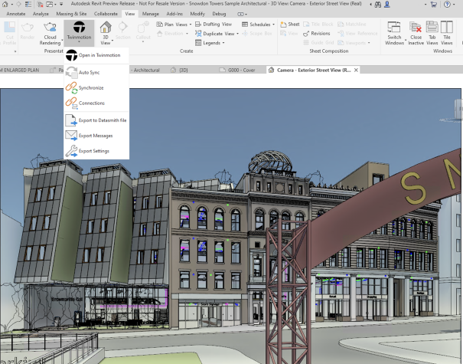
Синхронизация изменений, внесенных в модель Revit
Во время дальнейшей работы над проектом в Revit последние изменения можно отправить в файл проекта Twinmotion, выбрав Вид 
 Twinmotion
Twinmotion 
 Синхронизация.
Синхронизация.
При этом соединение Direct Link файла проекта Twinmotion обновится с учетом всех последних изменений модели Revit в активном 3D-виде Revit.
Чтобы включить автоматическую синхронизацию изменений, выберите требуемый 3D-вид и нажмите Вид 
 Twinmotion
Twinmotion 
 Автосинхронизация.
Автосинхронизация.
Если в 3D-виде включена автосинхронизация, все видимые геометрические объекты на этом виде автоматически обновляются даже после закрытия вида.
Использовать параметр «Автосинхронизация» рекомендуется для моделей Revit низкой и средней сложности. При работе с большими или очень сложными моделями для отправки последних изменений в Twinmotion по мере необходимости рекомендуется использовать команду «Синхронизация» вручную.